零基础 C/C++ 学习路线推荐 : C/C++ 学习目录 >> C 语言基础入门
Visual Studio 已经更新到 2019,可能部分公司为了保证代码的兼容性,还是在使用比较老的 2005 或者 2008,虽然亲爸爸是微软,内置功能齐全,还是挺耗内存和硬盘的!一言不合 C 盘十来个 G 的空间就没了,更装了一堆小电影似得,关键你还找不到在哪….
![图片[1]-Visual Studio 2008 完全卸载-猿说编程](https://www.codersrc.com/wp-content/uploads/2021/05/c4ca4238a0b9238-1.jpeg)
一.VS2008卸载方式一 (不推荐)
转到“控制面板”并启动“添加/删除程序”
删除所有 Visual Studio 2008/代号 Orcas 产品的实例
按指定顺序删除任何剩余的支持产品。
删除“MSDN Library for Visual Studio 2008”
删除“Microsoft SQL Server Compact Edition 3.5”
删除“Microsoft SQL Server Compact Edition 3.5 Design Tools”
删除“Microsoft SQL Server Compact Edition 3.5 for Devices”
删除“Microsoft Visual Studio Performance Collection Tools”
删除“Windows Mobile 5.0 SDK R2 for Pocket PC”
删除“Windows Mobile 5.0 SDK R2 for Smartphone”
删除“Crystal Reports 2007”
删除“Visual Studio Asset System”
删除“Microsoft Visual Studio Web Authoring Component / Microsoft Web Designer Tools”
删除“Microsoft Visual Studio 2005 Tools for the 2007 Microsoft Office System Runtime”
删除“Microsoft Visual Studio 2005 Tools for the 2007 Microsoft Office System Runtime 语言包”(仅限非英文版本)
删除“Microsoft Visual Studio Tools for Office Runtime 3.0”
删除“Microsoft Document Explorer”
删除“Microsoft Document Explorer 2005 语言包”(仅限非英文版本)
删除“Microsoft Device Emulator 3.0”
删除“Microsoft .NET Compact Framework 3.5”
删除“Microsoft .NET Compact Framework 2.0 SP1”
删除“.NET Framework 2.0 SDK”
删除“Microsoft Visual Studio 代号 Orcas 远程调试器”
删除“Microsoft Visual Studio 64 位先决条件测试版”(仅限 64 位平台)
删除“Microsoft .NET Framework 3.5”二.VS2008卸载方式一 ( 推荐)
使用vs2008卸载工具:点我立即下载 ,下载完成之后,直接双击 UninstallTool.exe 运行,等待卸载完成即可!
![图片[2]-Visual Studio 2008 完全卸载-猿说编程](https://www.codersrc.com/wp-content/uploads/2021/05/c81e728d9d4c2f6-1.jpeg)
三.猜你喜欢
- 1.安装 Visual Studio
- 2.安装 Visual Studio 插件 Visual Assist
- 3.Visual Studio 2008 卸载
- 4.Visual Studio 2003/2015 卸载
ChatGPT 3.5 国内中文镜像站免费使用啦
© 版权声明
文章版权归作者所有,未经允许请勿转载。
THE END



![模拟真人鼠标轨迹算法(支持C++/Python/易语言)[鼠标轨迹API简介]-猿说编程](https://winsdk.cn/wp-content/uploads/2024/11/image-3.png)


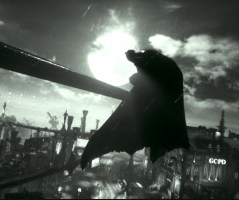



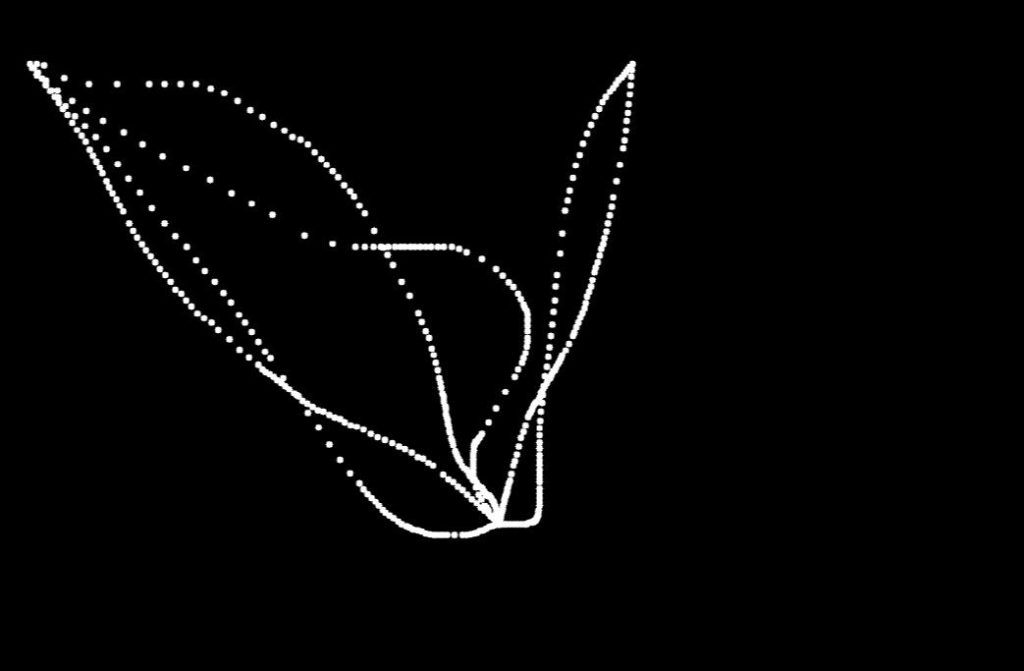

暂无评论内容